css里定位是什么意思
在css中,定位的意思是指定一个元素在网页上的位置,一般使用position属性来设置。css有5种定位方式:1、静态定位(static);2、绝对定位(absolute);3、相对定位(relative);4、固定定位;5、粘性定位。

本教程操作环境:windows7系统、CSS3&&HTML5版、Dell G3电脑。
在css中,定位的意思是指定一个元素在网页上的位置,一般使用position属性来设置。
css有5种定位方式,即position属性主要有五个值。
静态定位(static)
绝对定位(absolute)
相对定位(relative)
固定定位(fixed)
粘性定位(sticky)
下面就依次介绍这五个值。最后一个sticky是2017年浏览器才支持的,本文将重点介绍。
static 属性值
static是position属性的默认值。如果省略position属性,浏览器就认为该元素是static定位。
这时,浏览器会按照源码的顺序,决定每个元素的位置,这称为"正常的页面流"(normal flow)。每个块级元素占据自己的区块(block),元素与元素之间不产生重叠,这个位置就是元素的默认位置。
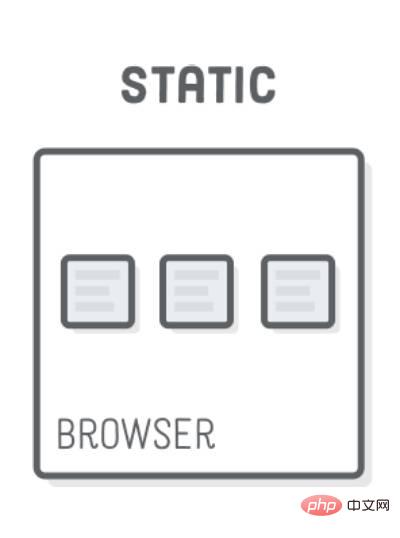
注意,static定位所导致的元素位置,是浏览器自主决定的,所以这时top、bottom、left、right这四个属性无效。
relative,absolute,fixed
relative、absolute、fixed这三个属性值有一个共同点,都是相对于某个基点的定位,不同之处仅仅在于基点不同。所以,只要理解了它们的基点是什么,就很容易掌握这三个属性值。
这三种定位都不会对其他元素的位置产生影响,因此元素之间可能产生重叠。
relative 属性值
relative表示,相对于默认位置(即static时的位置)进行偏移,即定位基点是元素的默认位置。
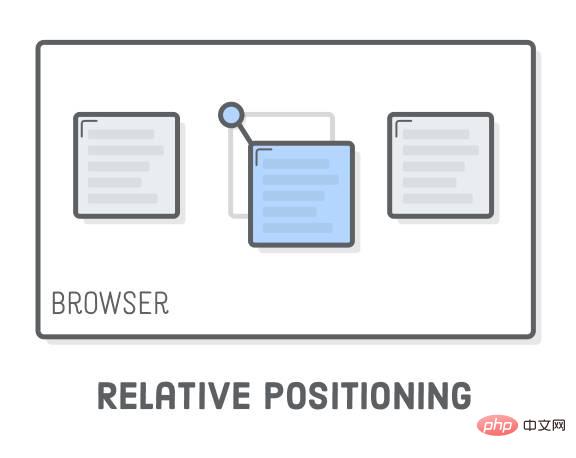
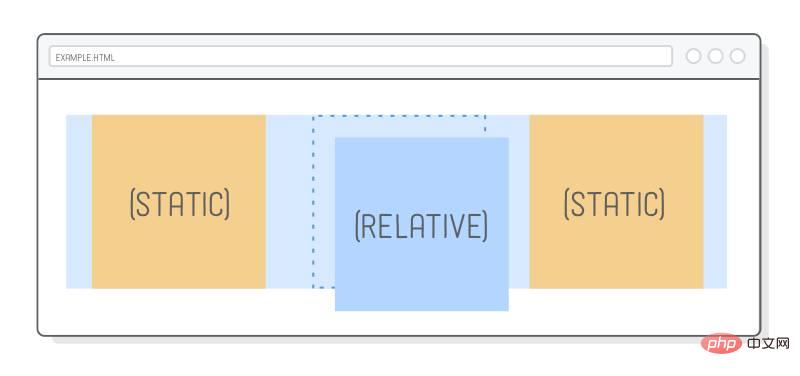
它必须搭配top、bottom、left、right这四个属性一起使用,用来指定偏移的方向和距离。
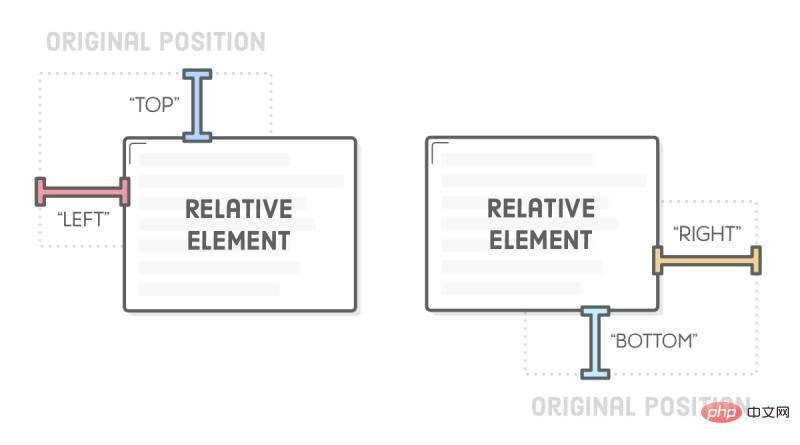
div {
position: relative;
top: 20px;
}上面代码中,div元素从默认位置向下偏移20px(即距离顶部20px)。
absolute 属性值
absolute表示,相对于上级元素(一般是父元素)进行偏移,即定位基点是父元素。
它有一个重要的限制条件:定位基点(一般是父元素)不能是static定位,否则定位基点就会变成整个网页的根元素html。另外,absolute定位也必须搭配top、bottom、left、right这四个属性一起使用。
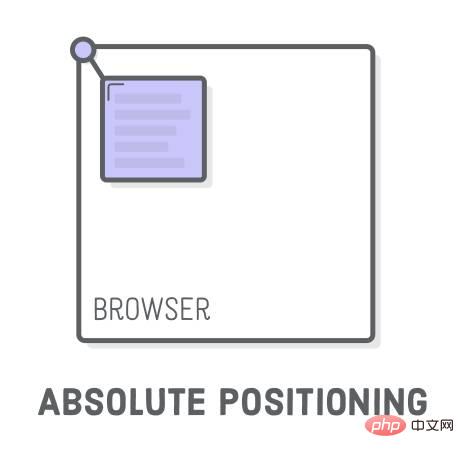
/*
HTML 代码如下
<div id="father">
<div id="son"></div>
</div>
*/
#father {
positon: relative;
}
#son {
position: absolute;
top: 20px;
}上面代码中,父元素是relative定位,子元素是absolute定位,所以子元素的定位基点是父元素,相对于父元素的顶部向下偏移20px。如果父元素是static定位,上例的子元素就是距离网页的顶部向下偏移20px。
注意,absolute定位的元素会被"正常页面流"忽略,即在"正常页面流"中,该元素所占空间为零,周边元素不受影响。
fixed 属性值
fixed表示,相对于视口(viewport,浏览器窗口)进行偏移,即定位基点是浏览器窗口。这会导致元素的位置不随页面滚动而变化,好像固定在网页上一样。
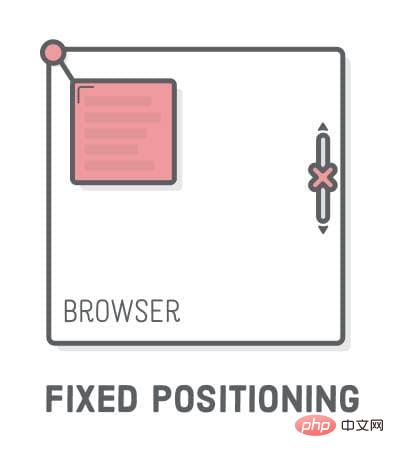
它如果搭配top、bottom、left、right这四个属性一起使用,表示元素的初始位置是基于视口计算的,否则初始位置就是元素的默认位置。
div {
position: fixed;
top: 0;
}上面代码中,div元素始终在视口顶部,不随网页滚动而变化。
sticky 属性值
sticky跟前面四个属性值都不一样,它会产生动态效果,很像relative和fixed的结合:一些时候是relative定位(定位基点是自身默认位置),另一些时候自动变成fixed定位(定位基点是视口)。
因此,它能够形成"动态固定"的效果。比如,网页的搜索工具栏,初始加载时在自己的默认位置(relative定位)。
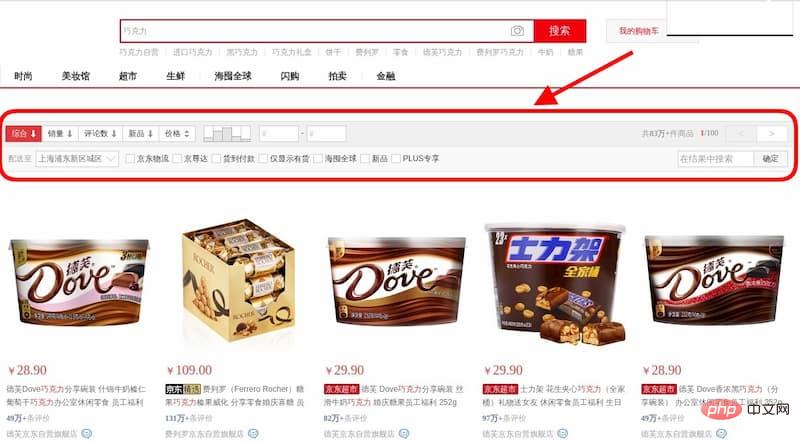
页面向下滚动时,工具栏变成固定位置,始终停留在页面头部(fixed定位)。
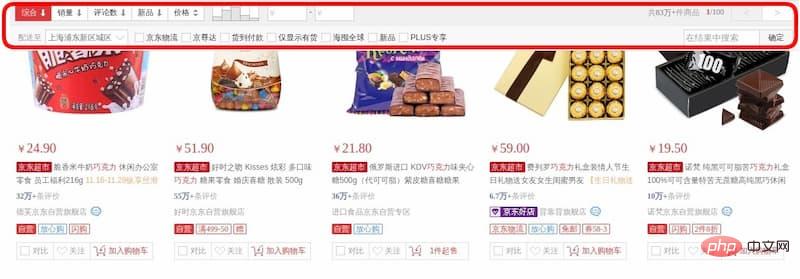
等到页面重新向上滚动回到原位,工具栏也会回到默认位置。
sticky生效的前提是,必须搭配top、bottom、left、right这四个属性一起使用,不能省略,否则等同于relative定位,不产生"动态固定"的效果。原因是这四个属性用来定义"偏移距离",浏览器把它当作sticky的生效门槛。
它的具体规则是,当页面滚动,父元素开始脱离视口时(即部分不可见),只要与sticky元素的距离达到生效门槛,relative定位自动切换为fixed定位;等到父元素完全脱离视口时(即完全不可见),fixed定位自动切换回relative定位。
请看下面的示例代码。(注意,除了已被淘汰的 IE 以外,其他浏览器目前都支持sticky。但是,Safari 浏览器需要加上浏览器前缀-webkit-。)
#toolbar {
position: -webkit-sticky; /* safari 浏览器 */
position: sticky; /* 其他浏览器 */
top: 20px;
}上面代码中,页面向下滚动时,#toolbar的父元素开始脱离视口,一旦视口的顶部与#toolbar的距离小于20px(门槛值),#toolbar就自动变为fixed定位,保持与视口顶部20px的距离。页面继续向下滚动,父元素彻底离开视口(即整个父元素完全不可见),#toolbar恢复成relative定位。
sticky 的应用
sticky定位可以实现一些很有用的效果。除了上面提到"动态固定"效果,这里再介绍两个。
堆叠效果
堆叠效果(stacking)指的是页面滚动时,下方的元素覆盖上方的元素。下面是一个图片堆叠的例子,下方的图片会随着页面滚动,覆盖上方的图片。
查看 demo:https://jsbin.com/fegiqoquki/edit?html,css,output
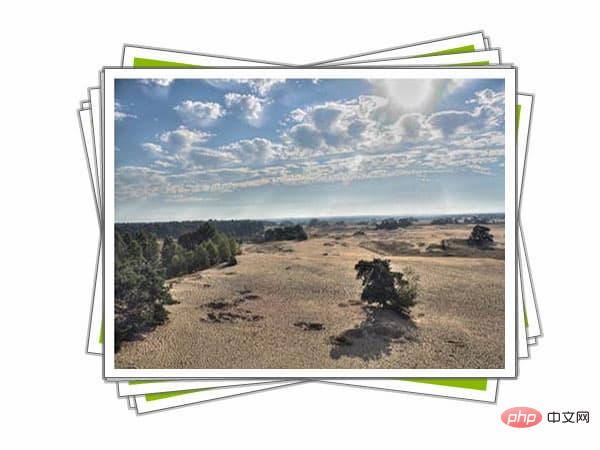
HTML 代码就是几张图片。
<div><img src="pic1.jpg"></div> <div><img src="pic2.jpg"></div> <div><img src="pic3.jpg"></div>
CSS 代码极其简单,只要两行。
div {
position: sticky;
top: 0;
}它的原理是页面向下滚动时,每张图片都会变成fixed定位,导致后一张图片重叠在前一张图片上面。
详细解释可以看:https://dev.to/vinceumo/slide-stacking-effect-using-position-sticky-91f
表格的表头锁定
大型表格滚动的时候,表头始终固定,也可以用sticky实现。
查看 demo:https://jsbin.com/decemanohe/edit?html,css,output
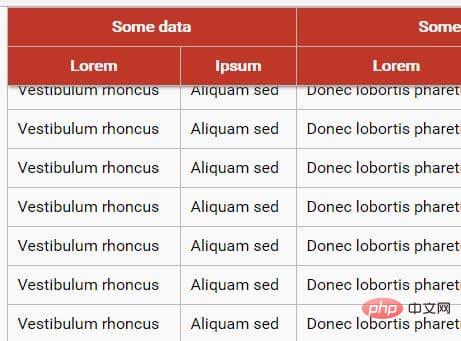
CSS 代码也很简单。
th {
position: sticky;
top: 0;
}需要注意的是,sticky必须设在
详细解释可以看:https://css-tricks.com/position-sticky-and-table-headers/
(学习视频分享:css视频教程)
以上是css里定位是什么意思的详细内容。更多信息请关注PHP中文网其他相关文章!

热AI工具

Undresser.AI Undress
人工智能驱动的应用程序,用于创建逼真的裸体照片

AI Clothes Remover
用于从照片中去除衣服的在线人工智能工具。

Undress AI Tool
免费脱衣服图片

Clothoff.io
AI脱衣机

AI Hentai Generator
免费生成ai无尽的。

热门文章

热工具

记事本++7.3.1
好用且免费的代码编辑器

SublimeText3汉化版
中文版,非常好用

禅工作室 13.0.1
功能强大的PHP集成开发环境

Dreamweaver CS6
视觉化网页开发工具

SublimeText3 Mac版
神级代码编辑软件(SublimeText3)
 vue中placeholder是什么意思
May 07, 2024 am 09:57 AM
vue中placeholder是什么意思
May 07, 2024 am 09:57 AM
在 Vue.js 中,placeholder 属性指定输入元素的占位符文本,当用户未输入内容时显示,提供输入提示或示例,提高表单可访问性。其用法为在输入元素中设置 placeholder 属性,并可使用 CSS 自定义外观。最佳实践包括与输入相关、简短清晰、避免默认文本,并考虑可访问性。
 js中span是什么意思
May 06, 2024 am 11:42 AM
js中span是什么意思
May 06, 2024 am 11:42 AM
span 标签可为文本添加样式、属性或行为,用于:添加样式,如颜色、字体大小。设置属性,如 id、class 等。关联行为,如点击、悬停等。标记文本,以便进一步处理或引用。
 js中rem是什么意思
May 06, 2024 am 11:30 AM
js中rem是什么意思
May 06, 2024 am 11:30 AM
CSS 中的 REM 是一种相对于根元素(html)字体大小的相对单位。它具有以下特点:相对根元素字体大小,不受父元素影响。当根元素字体大小改变时,使用 REM 的元素也会相应调整。可用于任何 CSS 属性。使用 REM 的优点包括:响应性:保持不同设备和屏幕大小上的文本可读性。一致性:确保整个网站字体大小一致。可扩展性:通过调整根元素字体大小轻松更改全局字体大小。
 vue中引入图片的方法
May 02, 2024 pm 10:48 PM
vue中引入图片的方法
May 02, 2024 pm 10:48 PM
Vue 中引入图片有五种方法:通过 URL、require 函数、静态文件、v-bind 指令和 CSS 背景图片。可以在 Vue 的计算属性或侦听器中处理动态图片,并使用打包工具优化图片加载。确保路径正确,否则会显示加载错误。
 浏览器插件是什么语言写的
May 08, 2024 pm 09:36 PM
浏览器插件是什么语言写的
May 08, 2024 pm 09:36 PM
浏览器插件通常使用以下语言编写:前端语言:JavaScript、HTML、CSS后端语言:C++、Rust、WebAssembly其他语言:Python、Java
 js中什么是节点
May 07, 2024 pm 09:06 PM
js中什么是节点
May 07, 2024 pm 09:06 PM
节点是 JavaScript DOM 中表示 HTML 元素的实体。它们代表页面中的特定元素,可用于访问和操作该元素。常见的节点类型包括元素节点、文本节点、注释节点和文档节点。通过 DOM 方法(如 getElementById()),可以访问节点并对其进行操作,包括修改属性、添加/移除子节点、插入/替换节点和克隆节点。节点遍历有助于在 DOM 结构中导航。节点在动态创建页面内容、事件处理、动画和数据绑定方面非常有用。
 vscode怎么设置未知属性 vscode设置未知属性方法
May 09, 2024 pm 02:43 PM
vscode怎么设置未知属性 vscode设置未知属性方法
May 09, 2024 pm 02:43 PM
1.首先,打开左下角的设置图标,点击settings选项2.随后,在跳转的窗口中找到css栏目3.最后,将unknownproperties菜单中的下拉选项改为error按钮即可
 vue中less文件可以引入数据吗
May 07, 2024 pm 12:06 PM
vue中less文件可以引入数据吗
May 07, 2024 pm 12:06 PM
是,Vue 中 Less 文件可以通过 CSS 变量和 Less 混入引入数据:创建 JSON 文件,包含数据。使用 @import 规则导入 JSON 文件。使用 CSS 变量或 Less 混入访问 JSON 数据。






